Gmailでメールを受信したら、OpenAIで内容を要約してSlackに通知する
試してみる
■概要
日々Gmailに届く大量のメール、特に長文の内容把握に時間を取られていませんか?このワークフローは、GmailとOpenAIを連携させることで、特定のメールを受信した際にその内容をAIが自動で要約するものです。要約された内容は即座にSlackへ通知されるため、重要なメールの見落としを防ぎ、迅速な情報共有を実現します。手作業での確認や転記の手間を省き、業務効率を高めます。
■このテンプレートをおすすめする方
・Gmailに届く問い合わせや通知が多く、内容の確認に追われているカスタマーサポートや営業担当の方
・GmailとOpenAIを連携させて、日々の情報収集やメール対応の効率化を図りたいと考えている方
・チーム内での重要メールの共有漏れを防ぎ、コミュニケーションを円滑にしたいと考えている方
■注意事項
・Gmail、OpenAI、SlackのそれぞれとYoomを連携してください。
・トリガーは5分、10分、15分、30分、60分の間隔で起動間隔を選択できます。
・プランによって最短の起動間隔が異なりますので、ご注意ください。
・ChatGPT(OpenAI)のアクションを実行するには、OpenAIのAPI有料プランの契約が必要です。(APIが使用されたときに支払いができる状態)
https://openai.com/ja-JP/api/pricing/
・ChatGPTのAPI利用はOpenAI社が有料で提供しており、API疎通時のトークンにより従量課金される仕組みとなっています。そのため、API使用時にお支払いが行える状況でない場合エラーが発生しますのでご注意ください。
「Gmailで受信したメールの内容をOpenAIで要約したい!」
「お客様からの問い合わせメールへの返信文案をOpenAIに自動で作成させたいけど、毎回コピペするのが面倒…」
このように、GmailとOpenAIを連携させる際の手作業に手間や非効率を感じていませんか?
もし、Gmailで受信したメールの内容を自動でOpenAIに連携し、要約や文章生成を行う仕組みがあれば、これらの定型業務から解放され、より重要なコミュニケーションや戦略的な業務に集中できる時間を生み出すことができます。
今回ご紹介する自動化の設定は、プログラミング不要で驚くほど簡単に設定できるので、ぜひこの機会に導入して日々のメール対応業務をもっと楽にしましょう!
とにかく早く試したい方へ
YoomにはGmailとOpenAIを連携するためのテンプレートが用意されているので、今すぐ試したい方は以下よりバナーをクリックしてスタートしましょう!
Gmailでメールを受信したら、OpenAIで内容を要約してSlackに通知する
試してみる
■概要
日々Gmailに届く大量のメール、特に長文の内容把握に時間を取られていませんか?このワークフローは、GmailとOpenAIを連携させることで、特定のメールを受信した際にその内容をAIが自動で要約するものです。要約された内容は即座にSlackへ通知されるため、重要なメールの見落としを防ぎ、迅速な情報共有を実現します。手作業での確認や転記の手間を省き、業務効率を高めます。
■このテンプレートをおすすめする方
・Gmailに届く問い合わせや通知が多く、内容の確認に追われているカスタマーサポートや営業担当の方
・GmailとOpenAIを連携させて、日々の情報収集やメール対応の効率化を図りたいと考えている方
・チーム内での重要メールの共有漏れを防ぎ、コミュニケーションを円滑にしたいと考えている方
■注意事項
・Gmail、OpenAI、SlackのそれぞれとYoomを連携してください。
・トリガーは5分、10分、15分、30分、60分の間隔で起動間隔を選択できます。
・プランによって最短の起動間隔が異なりますので、ご注意ください。
・ChatGPT(OpenAI)のアクションを実行するには、OpenAIのAPI有料プランの契約が必要です。(APIが使用されたときに支払いができる状態)
https://openai.com/ja-JP/api/pricing/
・ChatGPTのAPI利用はOpenAI社が有料で提供しており、API疎通時のトークンにより従量課金される仕組みとなっています。そのため、API使用時にお支払いが行える状況でない場合エラーが発生しますのでご注意ください。
GmailとOpenAIを連携してできること
GmailとOpenAIのAPIを連携すれば、Gmailで受信したメールの内容をトリガーに、OpenAIで要約や文章生成といった処理を自動的に実行させることが可能になります。
これにより、日々大量に届くメールの処理時間を短縮し、対応漏れやミスを防ぐことにも繋がります。
ここでは具体的な自動化例を複数紹介していくので、気になる内容があれば、ぜひクリックしてみてください!
Gmailでメールを受信したら、OpenAIで内容を要約してSlackに通知する
毎日大量に届くメールの中から、重要な情報を素早くキャッチアップするのは大変な作業です。
この自動化フローを利用すれば、Gmailでメールを受信するたびに、その内容をOpenAIが自動で要約し、指定したSlackチャンネルに通知するため、メールボックスを開かなくても迅速に概要を把握でき、対応のスピードと質を向上させます。
Gmailでメールを受信したら、OpenAIで内容を要約してSlackに通知する
試してみる
■概要
日々Gmailに届く大量のメール、特に長文の内容把握に時間を取られていませんか?このワークフローは、GmailとOpenAIを連携させることで、特定のメールを受信した際にその内容をAIが自動で要約するものです。要約された内容は即座にSlackへ通知されるため、重要なメールの見落としを防ぎ、迅速な情報共有を実現します。手作業での確認や転記の手間を省き、業務効率を高めます。
■このテンプレートをおすすめする方
・Gmailに届く問い合わせや通知が多く、内容の確認に追われているカスタマーサポートや営業担当の方
・GmailとOpenAIを連携させて、日々の情報収集やメール対応の効率化を図りたいと考えている方
・チーム内での重要メールの共有漏れを防ぎ、コミュニケーションを円滑にしたいと考えている方
■注意事項
・Gmail、OpenAI、SlackのそれぞれとYoomを連携してください。
・トリガーは5分、10分、15分、30分、60分の間隔で起動間隔を選択できます。
・プランによって最短の起動間隔が異なりますので、ご注意ください。
・ChatGPT(OpenAI)のアクションを実行するには、OpenAIのAPI有料プランの契約が必要です。(APIが使用されたときに支払いができる状態)
https://openai.com/ja-JP/api/pricing/
・ChatGPTのAPI利用はOpenAI社が有料で提供しており、API疎通時のトークンにより従量課金される仕組みとなっています。そのため、API使用時にお支払いが行える状況でない場合エラーが発生しますのでご注意ください。
Gmailで特定条件のメールを受信したら、OpenAIで内容を要約してSlackに通知する
「特定のお客様から」や「特定のキーワードを含む」メールなど、優先度の高いメールを見逃さずに対応したい場面は多いはずです。
このフローでは、あらかじめ設定した条件に合致するメールだけをトリガーとして、OpenAIが内容を要約しSlackに通知するため、重要度の高い情報を見逃すことなく、優先順位をつけて効率的に業務を進めることが可能になります。
Gmailで特定条件のメールを受信したら、OpenAIで内容を要約してSlackに通知する
試してみる
■概要
日々大量に届くメールの中から重要なものを探し出し、内容を把握してチームに共有する作業に手間を感じていませんか。特にGmailで受信した情報を手作業でOpenAIに入力して要約し、Slackで共有するフローは時間がかかり、対応漏れの原因にもなりかねません。このワークフローは、Gmailでの特定メール受信をトリガーとして、OpenAIが自動で内容を要約しSlackへ通知するため、メール対応業務の効率化を実現します。
■このテンプレートをおすすめする方
・Gmailで受信する大量のメールから、重要な情報だけを効率的に把握したい方
・OpenAIを活用してメール内容の要約を自動化し、チームへの情報共有を迅速化したい方
・GmailとOpenAIの連携を手作業で行っており、定型業務の自動化を検討している方
■注意事項
・Gmail、OpenAI、SlackのそれぞれとYoomを連携してください。
・トリガーは5分、10分、15分、30分、60分の間隔で起動間隔を選択できます。
・プランによって最短の起動間隔が異なりますので、ご注意ください。
・ChatGPT(OpenAI)のアクションを実行するには、OpenAIのAPI有料プランの契約が必要です。(APIが使用されたときに支払いができる状態)
https://openai.com/ja-JP/api/pricing/
・ChatGPTのAPI利用はOpenAI社が有料で提供しており、API疎通時のトークンにより従量課金される仕組みとなっています。そのため、API使用時にお支払いが行える状況でない場合エラーが発生しますのでご注意ください。
・分岐はミニプラン以上のプランでご利用いただける機能(オペレーション)となっております。フリープランの場合は設定しているフローボットのオペレーションはエラーとなりますので、ご注意ください。
・ミニプランなどの有料プランは、2週間の無料トライアルを行うことが可能です。無料トライアル中には制限対象のアプリや機能(オペレーション)を使用することができます。
GmailとOpenAIの連携フローを作ってみよう
それでは、さっそく実際にGmailとOpenAIを連携したフローを作成してみましょう!今回はYoomを使用して、ノーコードでGmailとOpenAIの連携を進めていきますので、もしまだYoomのアカウントをお持ちでない場合は、こちらの登録フォームからアカウントを発行しておきましょう。
[Yoomとは]
フローの作成方法
今回はGmailでメールを受信したら、OpenAIで内容を要約してSlackに通知するフローを作成していきます!
作成の流れは大きく分けて以下です。
- GmailとOpenAIをマイアプリ連携
- 該当のテンプレートをコピー
- Gmailのトリガー設定およびOpenAIのアクション設定
- トリガーをONにし、フローが起動するかを確認
Gmailでメールを受信したら、OpenAIで内容を要約してSlackに通知する
試してみる
■概要
日々Gmailに届く大量のメール、特に長文の内容把握に時間を取られていませんか?このワークフローは、GmailとOpenAIを連携させることで、特定のメールを受信した際にその内容をAIが自動で要約するものです。要約された内容は即座にSlackへ通知されるため、重要なメールの見落としを防ぎ、迅速な情報共有を実現します。手作業での確認や転記の手間を省き、業務効率を高めます。
■このテンプレートをおすすめする方
・Gmailに届く問い合わせや通知が多く、内容の確認に追われているカスタマーサポートや営業担当の方
・GmailとOpenAIを連携させて、日々の情報収集やメール対応の効率化を図りたいと考えている方
・チーム内での重要メールの共有漏れを防ぎ、コミュニケーションを円滑にしたいと考えている方
■注意事項
・Gmail、OpenAI、SlackのそれぞれとYoomを連携してください。
・トリガーは5分、10分、15分、30分、60分の間隔で起動間隔を選択できます。
・プランによって最短の起動間隔が異なりますので、ご注意ください。
・ChatGPT(OpenAI)のアクションを実行するには、OpenAIのAPI有料プランの契約が必要です。(APIが使用されたときに支払いができる状態)
https://openai.com/ja-JP/api/pricing/
・ChatGPTのAPI利用はOpenAI社が有料で提供しており、API疎通時のトークンにより従量課金される仕組みとなっています。そのため、API使用時にお支払いが行える状況でない場合エラーが発生しますのでご注意ください。
ステップ1:GmailとOpenAIとSlackをマイアプリ連携
ここでは、Yoomとそれぞれのアプリを連携して、操作が行えるようにしていきます。
まずはSlackのマイアプリ連携について、基本的な設定方法を解説しているナビをご覧ください!
それではここから残りのGmailとOpenAIのマイアプリ登録方法を解説します。
1.Gmailのマイアプリ連携
検索窓にGmailを入力し表示される候補をクリックします。
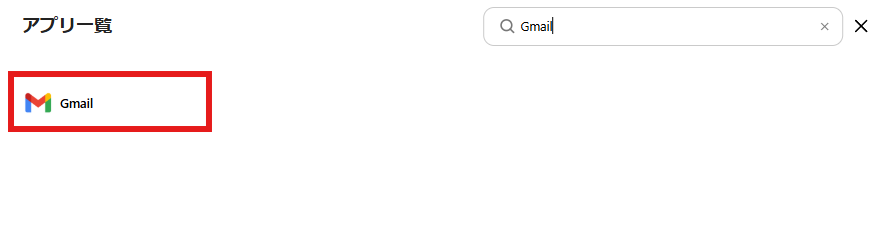
YoomとGmailの連携画面が表示されるので、赤枠の「Sign in with Google」をクリックします。
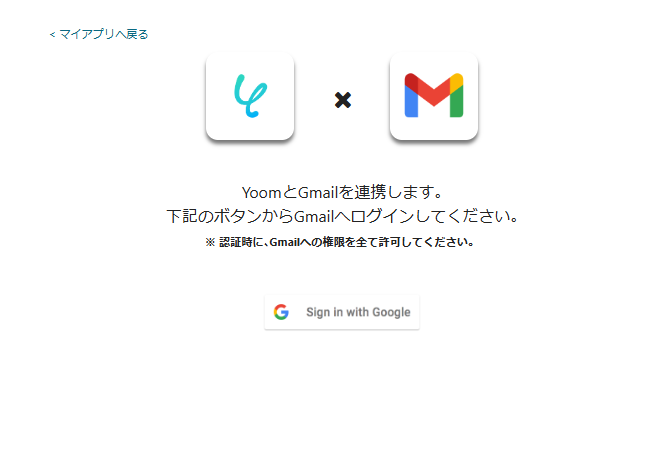
今回連携したいアカウントを選択し、YoomとGmailの連携を進めましょう。
※認証時にはGmailへの権限をすべて許可します。
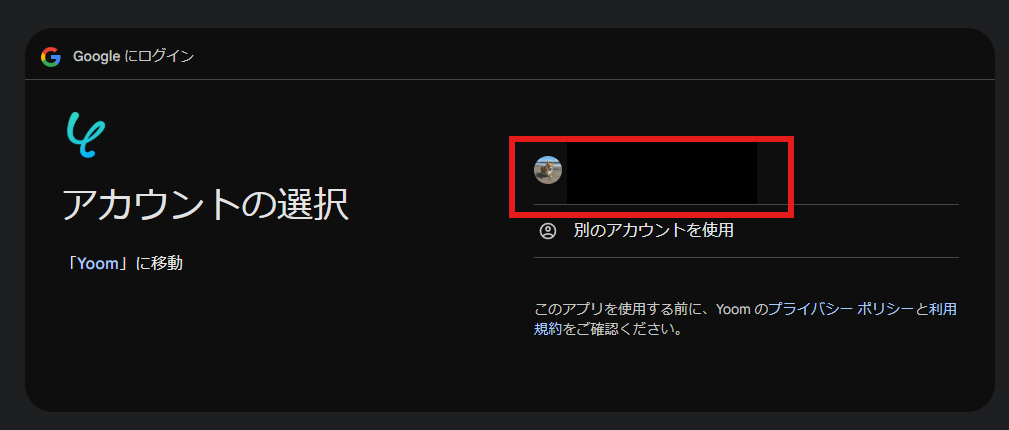
マイアプリにGmailが表示されます。
2.OpenAIのマイアプリ連携
画面右側の「新規接続」をクリックし、検索窓にOpenAIと入力します。
表示された候補をクリックしましょう。
※ChatGPT(OpenAI)のアクションを実行するには、OpenAIのAPI有料プランの契約が必要です。(APIが使用されたときに支払いができる状態)
※ChatGPTのAPI利用はOpenAI社が有料で提供しており、API疎通時のトークンにより従量課金される仕組みとなっています。そのため、API使用時にお支払いが行える状況でない場合エラーが発生しますのでご注意ください。

以下の画像のような画面が表示されるので、内容に従って入力しましょう。OpenAIのマイアプリ登録についてはこちらをご確認ください。
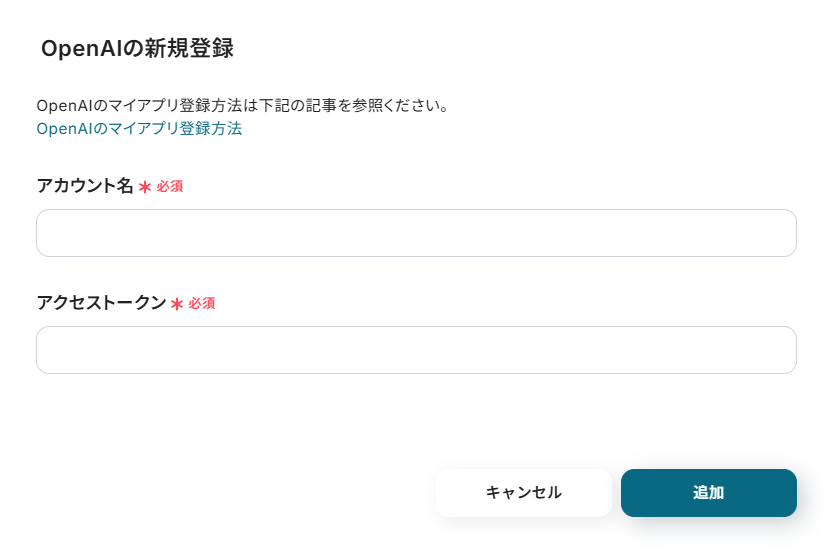
マイアプリにOpenAIが表示されていればマイアプリ連携の完了です。
ステップ2:テンプレートをコピーする
続いてYoomのテンプレートをコピーします。
以下バナーのテンプレートの「このテンプレートを試してみる」のアイコンをクリックします。
Gmailでメールを受信したら、OpenAIで内容を要約してSlackに通知する
試してみる
■概要
日々Gmailに届く大量のメール、特に長文の内容把握に時間を取られていませんか?このワークフローは、GmailとOpenAIを連携させることで、特定のメールを受信した際にその内容をAIが自動で要約するものです。要約された内容は即座にSlackへ通知されるため、重要なメールの見落としを防ぎ、迅速な情報共有を実現します。手作業での確認や転記の手間を省き、業務効率を高めます。
■このテンプレートをおすすめする方
・Gmailに届く問い合わせや通知が多く、内容の確認に追われているカスタマーサポートや営業担当の方
・GmailとOpenAIを連携させて、日々の情報収集やメール対応の効率化を図りたいと考えている方
・チーム内での重要メールの共有漏れを防ぎ、コミュニケーションを円滑にしたいと考えている方
■注意事項
・Gmail、OpenAI、SlackのそれぞれとYoomを連携してください。
・トリガーは5分、10分、15分、30分、60分の間隔で起動間隔を選択できます。
・プランによって最短の起動間隔が異なりますので、ご注意ください。
・ChatGPT(OpenAI)のアクションを実行するには、OpenAIのAPI有料プランの契約が必要です。(APIが使用されたときに支払いができる状態)
https://openai.com/ja-JP/api/pricing/
・ChatGPTのAPI利用はOpenAI社が有料で提供しており、API疎通時のトークンにより従量課金される仕組みとなっています。そのため、API使用時にお支払いが行える状況でない場合エラーが発生しますのでご注意ください。
以下の画像のような画面が表示されたらテンプレートのコピーは完了です。
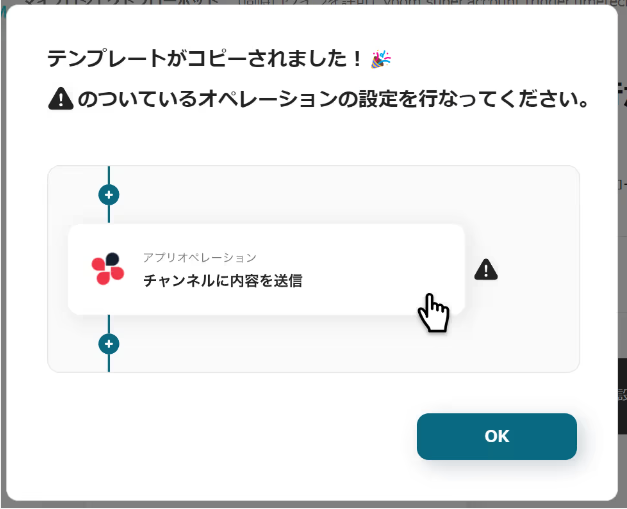
ステップ3:トリガーとなるGmailの設定
Gmailで特定のキーワードを含むメールを受信したことを自動化のトリガーにするための設定を行います。
以下の赤枠をクリックしましょう。
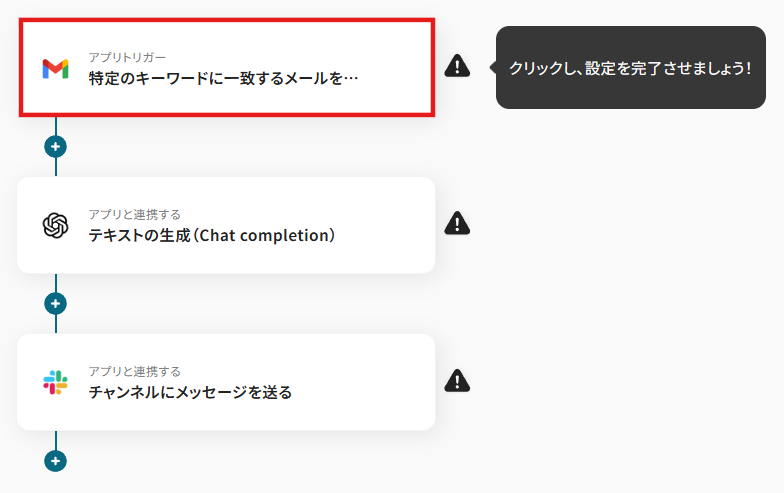
連携アカウントとアクションを選択する画面が表示されるので、今回連携するGmailのアカウントを確認し「次へ」をクリックします。
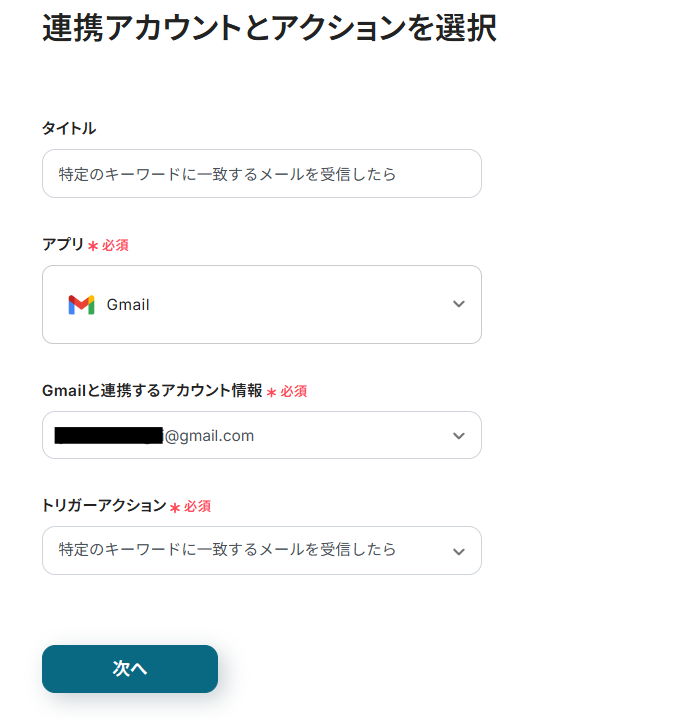
アプリトリガーのAPI接続設定が表示されるので、設定を進めていきましょう。
トリガーの起動間隔は5分・10分・15分・30分・60分から選択できます。ご利用プランによって、設定できるトリガーの最短間隔が違うので、その点は要チェックです。
なお、基本的にはそのプランの最短の起動間隔にしてお使いいただくことをおすすめします。
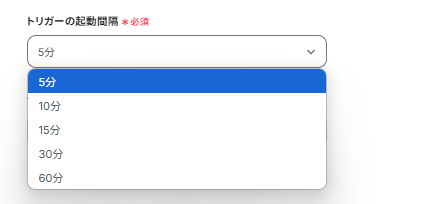
キーワードを設定します。今回は「要約しSlackに通知」と入力しました。
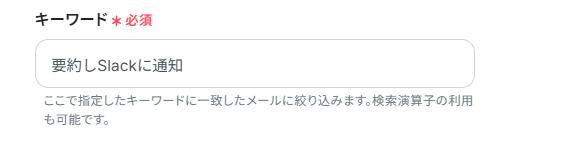
メールを送信した後「テスト」をクリックし、以下の取得した値にGmailの情報が表示されているか確認しましょう。
また、取得した値をアウトプットと呼びます。アウトプットについて詳しくはこちらをご確認ください。
【Tips】
アウトプットは各アクションで取得でき、取得したアウトプットはそれ以降のアクションで活用可能です。つまり、ここで取得したアウトプットをOpenAIで自動要約し、さらにその要約データをアウトプットとして取得することでSlackに自動送信可能となります!
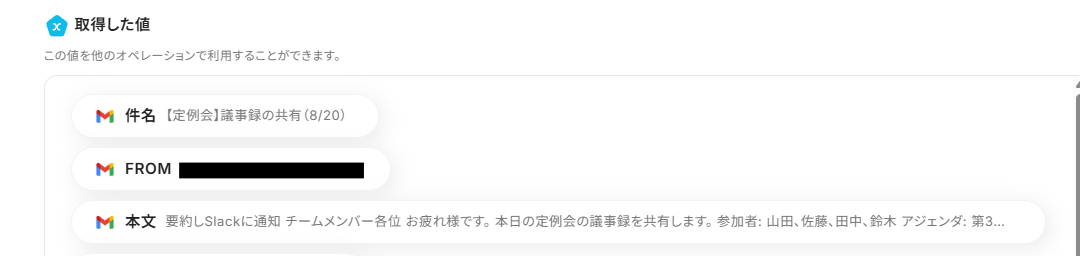
ステップ4:OpenAIで要約する
Gmailで受信した内容をOpenAIで要約するための設定を行います。
以下の赤枠をクリックしましょう。
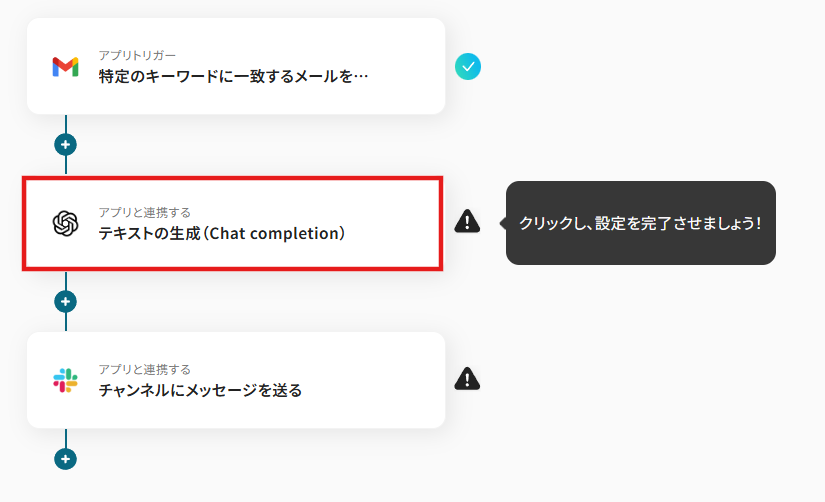
連携アカウントとアクションを選択する画面が表示されるので、今回連携するOpenAIのアカウントを確認し「次へ」をクリックします。
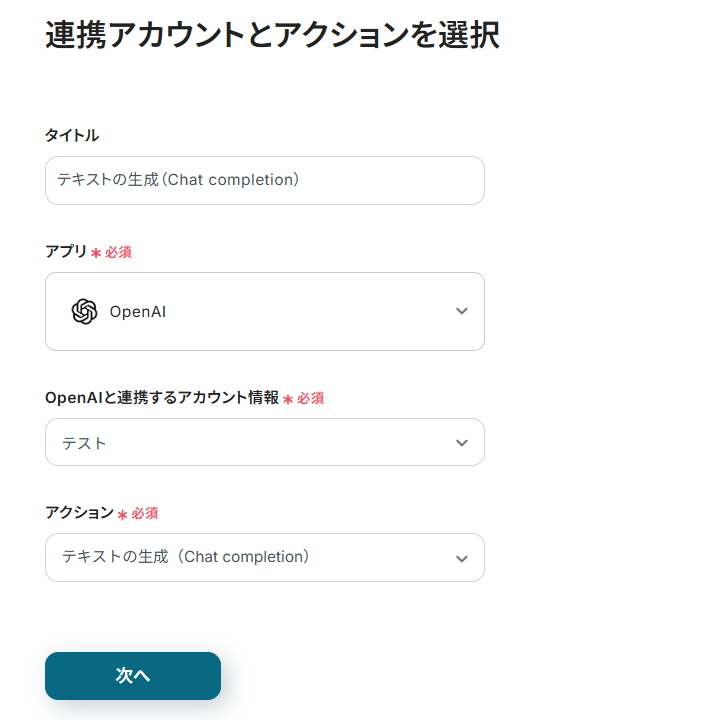
メッセージコンテンツの箇所には以下のようにGmailから取得した値を活用し、メール本文と要約の指示を入力しましょう。
【Tips】
このようにアウトプットを活用することで、フォームから問い合わせなどが送信される度に自動要約可能となります。
なお、テキストを直接入力した部分は固定値とされるため、下記画像のように「以下の内容を要約してください」などのプロンプトは手入力し、毎回変動することが望ましい「本文」はアウトプットを活用しましょう。
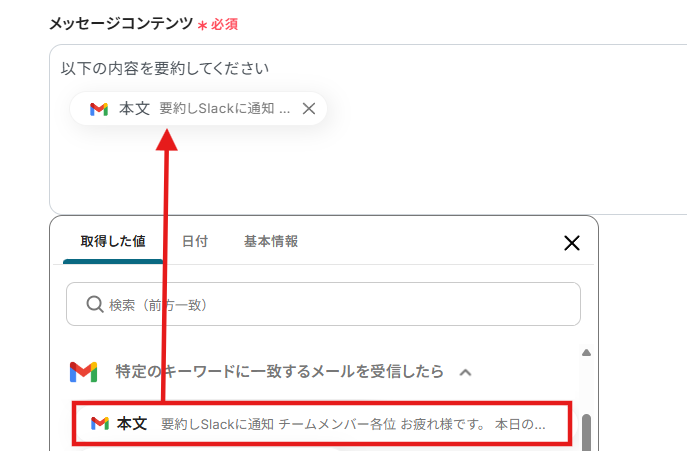
ロールはuserを選択することをおすすめします。
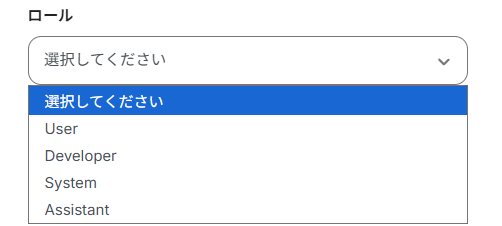
モデルIDはgpt-4oを選択しました。
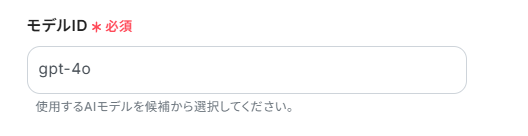
出力を格納するかは任意で選択します。
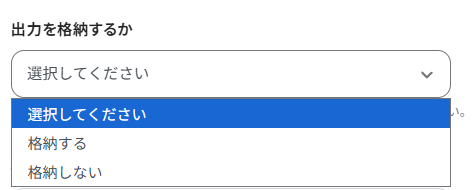
推理努力も任意で入力しましょう。
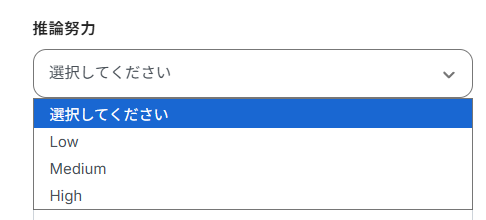
その他の設定についても入力を進めましょう。
入力ができたら「テスト」をクリックし、回答の生成ができているか確認します。
以下の画面にOpenAIから取得した情報が表示されていることを確認し、「保存する」をクリックしましょう。
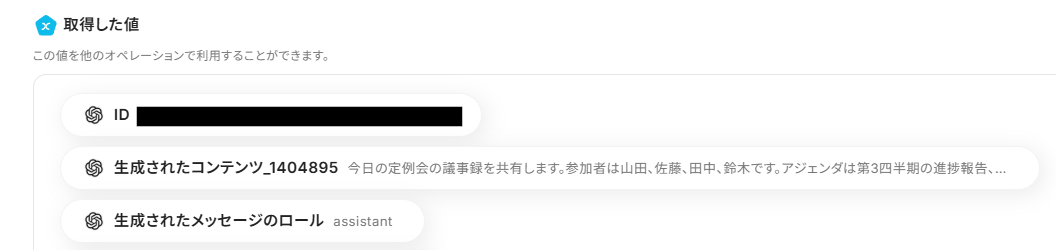
ステップ5:Slackにメッセージを送信する
要約内容をSlackに送信するための設定を行います。
以下の赤枠をクリックしましょう。
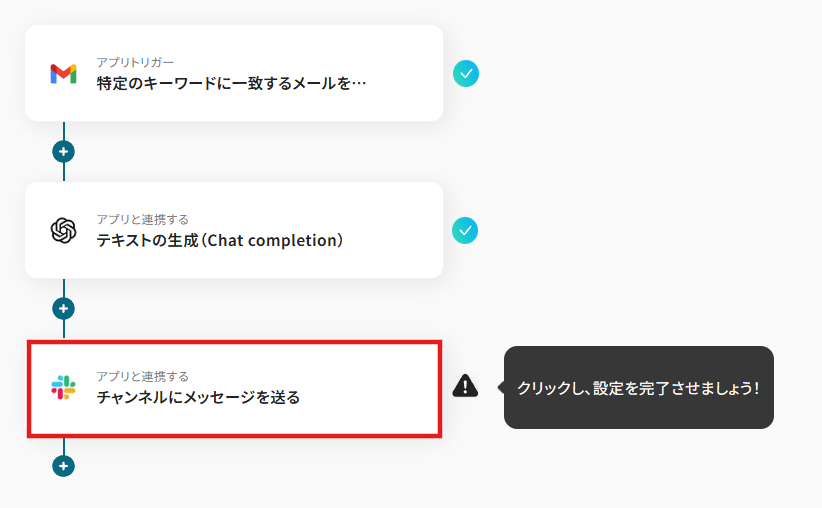
連携アカウントとアクションを選択する画面が表示されるので、今回連携するSlackのアカウントを確認し「次へ」をクリックします。
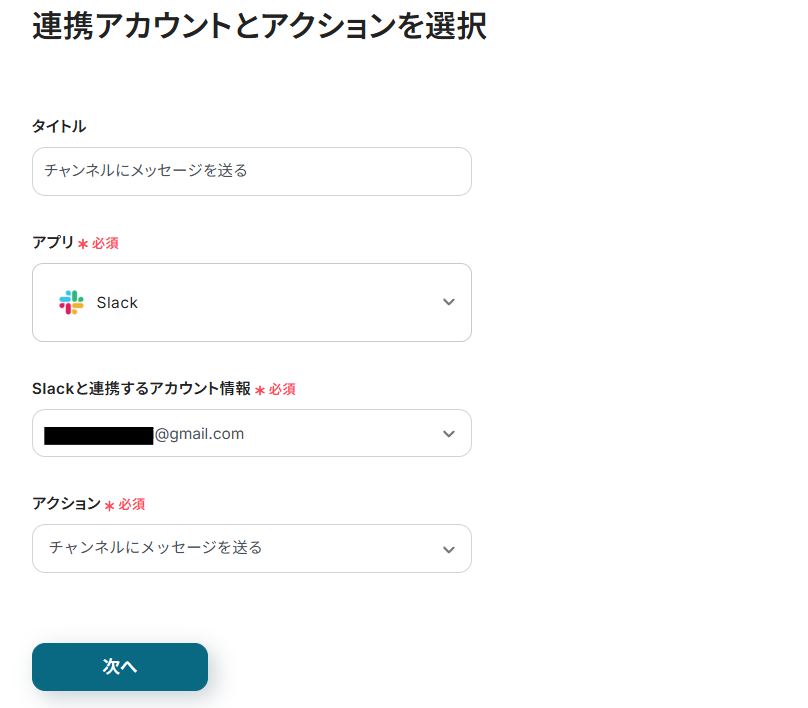
投稿先のチャンネルIDには以下のように表示される候補から選択しましょう。
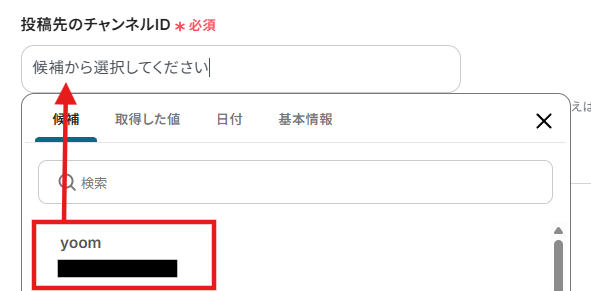
メッセージにはOpenAIから取得した値から生成されたコンテンツを入力します。
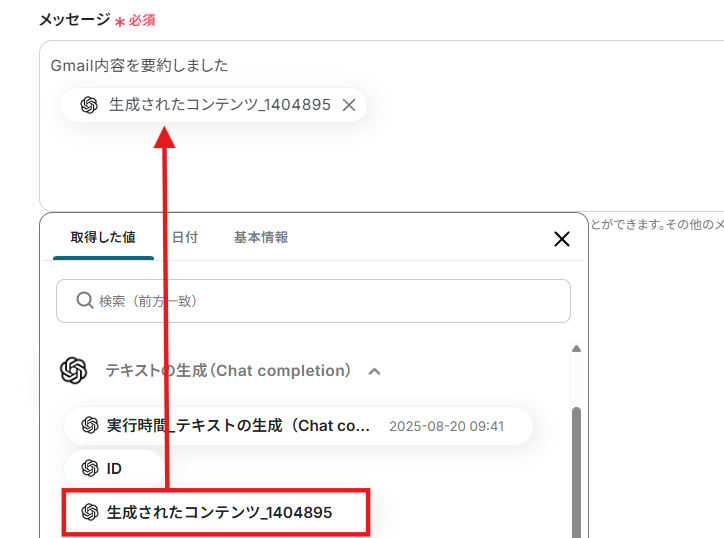
「テスト」をクリックし、実際にSlackにメッセージが送信できているか確認しましょう。
確認ができたら「保存する」をクリックします。
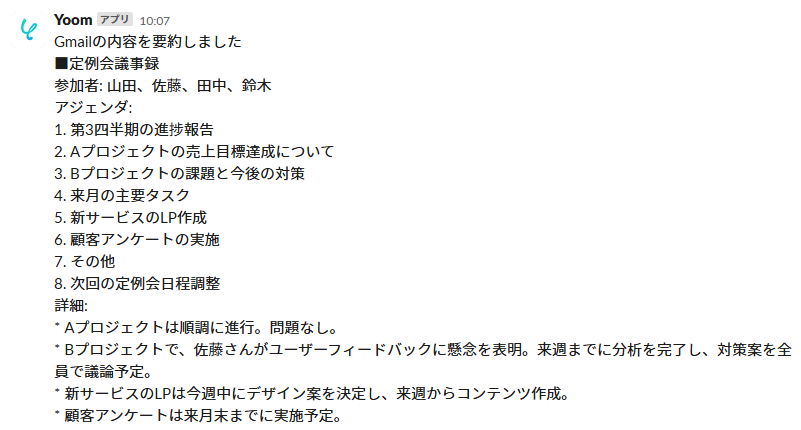
ステップ6:トリガーをONに設定しフロー稼働の準備完了
以下の画面の赤枠部分「トリガーをON」をクリックすることで、フローボットが自動で起動します。
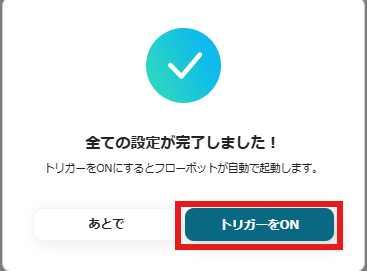
設定お疲れ様でした!
OpenAIのデータをGmailに連携したい場合
今回はGmailからOpenAIへデータを連携する方法をご紹介しましたが、逆にOpenAIで生成したテキストをGmailで送信するといった、データの流れが逆方向になる連携も自動化できます。そのような場合は、下記のテンプレートも併せてご利用ください。
フォームで受信した内容をOpenAIで要約して、Gmailに通知する
Webサイトの問い合わせフォームなどから受け取る長文のテキストを、担当者が毎回すべて読み込むのは時間がかかります。
この連携を活用することで、フォームで受信した内容をOpenAIが瞬時に要約し、その結果を担当者のGmailに通知するため、問い合わせ内容を素早く把握し、迅速な一次対応を実現できます。
フォームで受信した内容をOpenAIで要約して、Gmailで通知する
試してみる
■概要
フォームから届くお問い合わせやアンケートの回答は、一つ一つ目を通して内容を把握するのに時間がかかるのではないでしょうか。このワークフローは、フォームで受信したテキスト情報をOpenAIが自動で要約し、その結果をGmailで担当者に通知する仕組みを構築します。GmailとOpenAIを連携させることで、手作業による確認や要約の手間を省き、重要な情報へ素早くアクセスできるようになるため、対応速度の向上にも貢献します。
■このテンプレートをおすすめする方
・フォームからの問い合わせ対応に追われ、内容把握の効率化を考えているご担当者の方
・GmailとOpenAIを連携させ、情報収集やテキストの確認作業を自動化したい方
・手作業でのテキスト要約に時間を費やしており、本来のコア業務に集中したい方
■注意事項
・OpenAI、GmailのそれぞれとYoomを連携してください。
・ChatGPT(OpenAI)のアクションを実行するには、OpenAIのAPI有料プランの契約が必要です。(APIが使用されたときに支払いができる状態)
https://openai.com/ja-JP/api/pricing/
・ChatGPTのAPI利用はOpenAI社が有料で提供しており、API疎通時のトークンにより従量課金される仕組みとなっています。そのため、API使用時にお支払いが行える状況でない場合エラーが発生しますのでご注意ください。
フォームで受信した特定条件の内容をOpenAIで要約して、Gmailに通知する
「緊急」「クレーム」といった特定のキーワードを含む問い合わせには、特に迅速な対応が求められます。
この自動化フローは、設定した条件に合致する問い合わせ内容のみを抽出し、OpenAIが要約した上でGmailに緊急通知を送るため、重要案件への対応漏れを確実に防ぎ、顧客満足度の維持・向上に貢献します。
フォームで受信した特定条件の内容をOpenAIで要約して、Gmailで通知する
試してみる
■概要
フォームから寄せられる様々なお問い合わせや報告の対応に、手間や時間を取られていませんか。一つひとつ内容を確認して重要な情報をまとめる作業は、見落としのリスクも伴います。このワークフローは、フォームで受信した内容を特定条件に基づいてOpenAIで自動要約し、要点をGmailへ通知する仕組みを構築します。gmailとopenaiを連携させることで、情報収集の初動を自動化し、迅速な状況把握を実現します。
■このテンプレートをおすすめする方
・フォームからの問い合わせ内容の確認と要約作業を効率化したいと考えている方
・OpenAIとGmailを連携させ、日々の情報収集を自動化したいビジネスパーソン
・特定の条件に合致する重要な問い合わせや報告を、迅速に把握したいチーム
■注意事項
・OpenAI、GmailのそれぞれとYoomを連携してください。
・ChatGPT(OpenAI)のアクションを実行するには、OpenAIのAPI有料プランの契約が必要です。(APIが使用されたときに支払いができる状態)
https://openai.com/ja-JP/api/pricing/
・ChatGPTのAPI利用はOpenAI社が有料で提供しており、API疎通時のトークンにより従量課金される仕組みとなっています。そのため、API使用時にお支払いが行える状況でない場合エラーが発生しますのでご注意ください。
・分岐はミニプラン以上のプランでご利用いただける機能(オペレーション)となっております。フリープランの場合は設定しているフローボットのオペレーションはエラーとなりますので、ご注意ください。
・ミニプランなどの有料プランは、2週間の無料トライアルを行うことが可能です。無料トライアル中には制限対象のアプリや機能(オペレーション)を使用することができます。
GmailやOpenAIのAPIを使ったその他の自動化例
GmailやOpenAIのAPIを活用することで、テキスト解析やコミュニケーション管理を効率化できます。
Yoomにはこれらの業務を自動化できるテンプレートが多数用意されているので、ぜひご活用ください!
Gmailを使った自動化例
Gmailの自動化では、受信したメールを起点にさまざまなタスクを効率化できます。
たとえば、受信内容をAIで解析し、Asanaにタスクを自動追加することで、タスク管理が漏れなく行えます。また、特定ラベルのメールを受け取った際にDiscordやLINE WORKSへ通知すれば、チーム全体で素早く情報共有できます!
さらに、メール内容をもとにSalesforceへリードを登録することで、営業活動を効率的に進められるでしょう。
Gmailで受信した内容をAIで解析し、Asanaにタスクを追加する
試してみる
■概要
日々の業務でGmailに届く多くのメールから重要な情報を探し出し、手作業でAsanaにタスクとして登録する作業は、時間もかかり見落としのリスクも伴うのではないでしょうか?
特に、複数のプロジェクトやチームメンバーとの連携が多い場合、タスクの入力漏れや内容の不備は業務の遅延に繋がりかねません。
このワークフローを活用すれば、Gmailで受信したメールの内容をAIが自動で解析し、Asanaに必要な情報を基にタスクを自動で追加するため、こうした課題をスムーズに解消できます。
■このテンプレートをおすすめする方
・GmailとAsanaを日常的に利用し、情報連携に手間を感じている方
・メールからのタスク作成を手作業で行い、時間的コストや入力ミスに課題を感じている方
・AIを活用した業務効率化に関心があり、具体的な活用方法を探している方
■注意事項
・Gmail、AsanaのそれぞれとYoomを連携してください。
・トリガーは5分、10分、15分、30分、60分の間隔で起動間隔を選択できます。
・プランによって最短の起動間隔が異なりますので、ご注意ください。
Gmailで特定ラベルのメッセージを受信したら、Discordに通知する
試してみる
■概要
Gmailで受信する重要なメールの確認漏れや、チームへの共有遅延に課題を感じていませんか?
特定のメールを常に監視し、手動で通知するのは手間がかかる作業です。
このワークフローを活用すれば、Gmailで特定のラベルが付いたメールを受信した際に、自動でDiscordに通知を送信できます。
手作業による確認や転送の手間をなくし、重要な情報をスムーズにチームへ共有することが可能です。
■このテンプレートをおすすめする方
・Gmailで受信する重要なメールの確認や共有に手間を感じている方
・特定のメールを見逃さず、迅速にチームへ共有したいと考えている方
・GmailとDiscordを手作業で連携させており、通知業務を自動化したい方
■注意事項
・Gmail、DiscordのそれぞれとYoomを連携してください。
・トリガーは5分、10分、15分、30分、60分の間隔で起動間隔を選択できます。
・プランによって最短の起動間隔が異なりますので、ご注意ください。
Gmailの受信内容をYoomメールに転送し、要約した上でLINE WORKSに通知する
試してみる
Gmailの受信内容をYoomメールに転送し、要約した上でLINE WORKSに通知するフローです。
Notionにレコードが追加されたらGoogleカレンダーに予定を作成し、Gmailで通知する
試してみる
■概要
Notionでタスクやプロジェクトを管理しているものの、Googleカレンダーへの予定登録は手作業で行っていませんか?
GoogleカレンダーとNotionの便利な連携ですが、二重入力の手間や登録漏れのリスクが課題になりがちです。
このワークフローを活用すれば、Notionのデータベースに新しいレコードが追加されるだけでGoogleカレンダーへの予定作成が自動的に実行されるため、こうした課題を円滑に解決し、スケジュール管理を効率化できます。
■このテンプレートをおすすめする方
・NotionとGoogleカレンダーを併用し、スケジュール管理を手作業で行っている方
・Notionとcalendarツール間の情報連携を自動化し、業務効率を改善したい方
・タスク管理とスケジュール登録の二重入力やヒューマンエラーをなくしたい方
■注意事項
・Notion、Googleカレンダー、GmailのそれぞれとYoomを連携してください。
・分岐はミニプラン以上のプランでご利用いただける機能(オペレーション)となっております。フリープランの場合は設定しているフローボットのオペレーションはエラーとなりますので、ご注意ください。
・ミニプランなどの有料プランは、2週間の無料トライアルを行うことが可能です。無料トライアル中には制限対象のアプリや機能(オペレーション)を使用することができます。
・トリガーは5分、10分、15分、30分、60分の間隔で起動間隔を選択できます。
・プランによって最短の起動間隔が異なりますので、ご注意ください。
・オペレーション数が5つを越えるフローボットを作成する際は、ミニプラン以上のプランで設定可能です。フリープランの場合はフローボットが起動しないため、ご注意ください。
Gmailで受信した内容をもとに、Salesforceにリードを追加する
試してみる
■概要
Gmailに届くお問い合わせや資料請求メールの内容を、一件ずつSalesforceに手作業で入力していませんか。この定型業務は時間がかかるだけでなく、入力ミスが発生する可能性もあります。このワークフローは、GmailとSalesforceの連携を自動化し、特定のメールを受信した際に、その内容を解析してSalesforceに新規リードとして自動で追加します。これにより、手入力の手間とミスを削減し、迅速な対応を実現します。
■このテンプレートをおすすめする方
・Gmailで受信した問い合わせ内容をSalesforceへ手入力しており、手間を感じている方
・Salesforceへのリード登録を手作業で行っており、入力ミスや対応漏れを防ぎたい方
・GmailとSalesforce間のデータ入力を自動化し、本来のコア業務に集中したい方
■注意事項
・Gmail、SalesforceのそれぞれとYoomを連携してください。
・トリガーは5分、10分、15分、30分、60分の間隔で起動間隔を選択できます。
・プランによって最短の起動間隔が異なりますので、ご注意ください。
・Salesforceはチームプラン・サクセスプランでのみご利用いただけるアプリとなっております。フリープラン・ミニプランの場合は設定しているフローボットのオペレーションやデータコネクトはエラーとなりますので、ご注意ください。
・チームプランやサクセスプランなどの有料プランは、2週間の無料トライアルを行うことが可能です。無料トライアル中には制限対象のアプリを使用することができます。
OpenAIを使った自動化例
OpenAIを取り入れることで、文章の要約や自然言語処理を業務に組み込めます。
たとえば、フォームやメールで送信された情報を自動で要約し、SlackやGoogle Chatに通知すれば、担当者が必要な情報をスムーズに把握できます。
さらに、Zoomの会議内容を文字起こししてOpenAIで要約すれば、会議後の議事録作成を効率化できます。メールの受信内容から返信文を自動生成するなど、日常業務をスムーズに進める仕組みも構築可能です!
Google DriveにアップロードされたファイルをOCRして、OpenAIで要約後、Google Chatに通知する
試してみる
■概要
「Google DriveにアップロードされたファイルをOCRして、OpenAIで要約後、Google Chatに通知する」ワークフローを利用すると、Google Drive内のファイルを効率的に処理できます。
OCRと要約を自動化して、Google Chatでの通知を迅速に行えます。
■このテンプレートをおすすめする方
・Google Driveを日常的に使用してファイル管理を行っている方
・Google Driveにアップロードされたファイルの内容を迅速に把握したいと思っている方
・紙ベースの書類をスピーディにデジタル化して、情報を効率的に利用したい方
・OpenAIを利用して大量の情報から要点を抽出し、効率的に要約したい方
・チームでGoogle Chatを利用していて、情報共有のスピードを向上させたい方
・作業の自動化に興味があり、業務効率化を図りたい方
■注意事項
・Google Drive、OpenAI、Google ChatのそれぞれとYoomを連携してください。
・トリガーは5分、10分、15分、30分、60分の間隔で起動間隔を選択できます。
・プランによって最短の起動間隔が異なりますので、ご注意ください。
・OCRまたは音声を文字起こしするAIオペレーションはチームプラン・サクセスプランでのみご利用いただける機能となっております。フリープラン・ミニプランの場合は設定しているフローボットのオペレーションはエラーとなりますので、ご注意ください。
・チームプランやサクセスプランなどの有料プランは、2週間の無料トライアルを行うことが可能です。無料トライアル中には制限対象のアプリやAI機能(オペレーション)を使用することができます。
・ChatGPT(OpenAI)のアクションを実行するには、OpenAIのAPI有料プランの契約が必要です。(APIが使用されたときに支払いができる状態)
https://openai.com/ja-JP/api/pricing/
・ChatGPTのAPI利用はOpenAI社が有料で提供しており、API疎通時のトークンにより従量課金される仕組みとなっています。そのため、API使用時にお支払いが行える状況でない場合エラーが発生しますのでご注意ください。
・Google Chatとの連携はGoogle Workspaceの場合のみ可能です。詳細は下記を参照ください。
https://intercom.help/yoom/ja/articles/6647336
Outlookで特定の件名のメールを受信したら、OpenAIで解析し返信文の草案を担当者に送信する
試してみる
■概要
日々の問い合わせ対応など、大量のメール処理に追われて業務時間が圧迫されていませんか。
特に定型的な内容への返信作成は、手間がかかる一方で重要な業務です。
このワークフローを活用すれば、Outlookで受信したメールの内容をOpenAIが自動で解析し、返信文の草案を作成して担当者へ送信する一連の流れを自動化できます。
OpenAIを活用したメール業務の自動化によって、返信作成の手間を省き、スムーズな顧客対応を実現します。
■このテンプレートをおすすめする方
・OpenAIを活用して、日々のメール対応を効率化したいと考えているカスタマーサポート担当者の方
・Outlookでの問い合わせ対応にかかる時間を短縮し、定型的な返信作成を自動化したい方
・AIによる文章生成を導入し、メール返信の品質を均一化させたいチームリーダーの方
■注意事項
・OpenAI、OutlookのそれぞれとYoomを連携してください。
・ChatGPT(OpenAI)のアクションを実行するには、OpenAIのAPI有料プランの契約が必要です。(APIが使用されたときに支払いができる状態)
https://openai.com/ja-JP/api/pricing/
・ChatGPTのAPI利用はOpenAI社が有料で提供しており、API疎通時のトークンにより従量課金される仕組みとなっています。そのため、API使用時にお支払いが行える状況でない場合エラーが発生しますのでご注意ください。
・トリガーは5分、10分、15分、30分、60分の間隔で起動間隔を選択できます。
・プランによって最短の起動間隔が異なりますので、ご注意ください。
・Microsoft365(旧Office365)には、家庭向けプランと一般法人向けプラン(Microsoft365 Business)があり、一般法人向けプランに加入していない場合には認証に失敗する可能性があります。
Telegramでメッセージを受け取ったら、OpenAIで要約しGoogle スプレッドシートに追加する
試してみる
■概要
Telegramに届く大量のメッセージや長文の情報を一つひとつ確認し、手作業でまとめる作業に時間を取られていませんか。
このワークフローを活用することで、Telegramでメッセージを受信した際に、その内容をOpenAIが自動で要約し、指定のGoogle スプレッドシートへ記録する一連の流れを自動化できます。OpenAIとTelegramを連携させることで、情報収集や問い合わせ管理の工数を削減し、重要な情報の見逃しを防ぎます。
■このテンプレートをおすすめする方
・Telegramを情報収集に活用しており、OpenAIで内容を自動で要約したい方
・Telegramに届く問い合わせや通知をチームで効率的に共有・管理したい方
・OpenAIとTelegramを連携させ、手作業による転記業務をなくしたいと考えている方
■注意事項
・Telegram、OpenAI、Google スプレッドシートのそれぞれとYoomを連携してください。
・ChatGPT(OpenAI)のアクションを実行するには、OpenAIのAPI有料プランの契約が必要です。(APIが使用されたときに支払いができる状態)
https://openai.com/ja-JP/api/pricing/
・ChatGPTのAPI利用はOpenAI社が有料で提供しており、API疎通時のトークンにより従量課金される仕組みとなっています。そのため、API使用時にお支払いが行える状況でない場合エラーが発生しますのでご注意ください。
Zoom通話内容を文字起こしし、OpenAIで要約後Google スプレッドシートに追加する
試してみる
■概要
「Zoom通話内容を文字起こしし、OpenAIで要約後Google スプレッドシートに追加する」ワークフローは、Zoomで行われた通話の内容を自動的に文字起こしし、その文字起こし結果をOpenAIで要約して、Google スプレッドシートに追加する仕組みです。
これにより、通話の内容を迅速に確認し、要点を簡潔に把握することができ、後から簡単に検索・分析できる形でデータとして管理することができます。
■このテンプレートをおすすめする方
・Zoomで定期的に会議や通話を行い、その内容を効率的に記録・管理したい方
・通話内容を要約してGoogle スプレッドシートで整理したいプロジェクトリーダーやチームメンバー
・通話の内容を素早く理解し、後から確認できるように保存したい担当者
・OpenAIを使って通話内容の要約を自動化し、作業効率を上げたい方
・文字起こしや要約作業を手動で行う負担を減らしたいチーム
■注意事項
・OpenAI、Zoom、Google スプレッドシートのそれぞれとYoomを連携してください。
・トリガーは5分、10分、15分、30分、60分の間隔で起動間隔を選択できます。
・プランによって最短の起動間隔が異なりますので、ご注意ください。
・ChatGPT(OpenAI)のアクションを実行するには、OpenAIのAPI有料プランの契約が必要です。(APIが使用されたときに支払いができる状態)
https://openai.com/ja-JP/api/pricing/
・ChatGPTのAPI利用はOpenAI社が有料で提供しており、API疎通時のトークンにより従量課金される仕組みとなっています。そのため、API使用時にお支払いが行える状況でない場合エラーが発生しますのでご注意ください。
・Zoomのプランによって利用できるアクションとそうでないアクションがあるため、ご注意ください。
・現時点では以下のアクションはZoomの有料プランのみ利用可能です。
・ミーティングが終了したら
・ミーティングのレコーディング情報を取得する(クラウド上に存在するレコーディングのみ取得可能なため)
・詳細は以下をご参照ください。
https://intercom.help/yoom/ja/articles/9550398-zoom%E3%81%A7%E3%83%9F%E3%83%BC%E3%83%86%E3%82%A3%E3%83%B3%E3%82%B0%E3%81%AE%E3%83%AC%E3%82%B3%E3%83%BC%E3%83%87%E3%82%A3%E3%83%B3%E3%82%B0%E6%83%85%E5%A0%B1%E3%82%92%E5%8F%96%E5%BE%97%E3%81%99%E3%82%8B%E9%9A%9B%E3%81%AE%E6%B3%A8%E6%84%8F%E7%82%B9
フォームで送信された特定条件の内容をOpenAIで要約して、Slackで通知する
試してみる
■概要
フォームから寄せられる問い合わせやフィードバックは重要ですが、その内容を都度確認し、要点をまとめてSlackで共有するのは手間がかかる作業ではないでしょうか。このワークフローを活用すれば、フォーム送信をトリガーに、特定の条件に合致した内容だけをOpenAIが自動で要約し、Slackへ通知します。SlackとOpenAIを効果的に連携させることで、手作業による情報共有の手間を省き、重要な情報を見逃さずチームで迅速に把握できます。
■このテンプレートをおすすめする方
・フォームからの通知を手作業で要約し、Slackで共有しているご担当者の方
・SlackとOpenAIを連携させ、情報共有の自動化や効率化を図りたいと考えている方
・特定の重要な問い合わせやフィードバックをチーム内で迅速に共有したいと考えている方
■注意事項
・OpenAI、SlackのそれぞれとYoomを連携してください。
・ChatGPT(OpenAI)のアクションを実行するには、OpenAIのAPI有料プランの契約が必要です。(APIが使用されたときに支払いができる状態)
https://openai.com/ja-JP/api/pricing/
・ChatGPTのAPI利用はOpenAI社が有料で提供しており、API疎通時のトークンにより従量課金される仕組みとなっています。そのため、API使用時にお支払いが行える状況でない場合エラーが発生しますのでご注意ください。
・分岐はミニプラン以上のプランでご利用いただける機能(オペレーション)となっております。フリープランの場合は設定しているフローボットのオペレーションはエラーとなりますので、ご注意ください。
・ミニプランなどの有料プランは、2週間の無料トライアルを行うことが可能です。無料トライアル中には制限対象のアプリや機能(オペレーション)を使用することができます。
まとめ
GmailとOpenAIの連携を自動化することで、これまで手作業で行っていたメール内容のコピー&ペーストや、要約・文章作成といった一連の作業から解放され、ヒューマンエラーを防ぐことができます。
これにより、担当者は日々発生する大量のメール対応業務の負担が軽減され、より創造的で付加価値の高いコア業務に集中できる環境が整います!
今回ご紹介したような業務自動化を実現できるノーコードツール「Yoom」を使えば、プログラミングの知識がない方でも、直感的な操作で簡単に業務フローを構築可能です。
もし自動化に少しでも興味を持っていただけたなら、ぜひこちらの登録フォームから無料登録して、Yoomによる業務効率化を体験してみてください!
よくあるご質問
Q:連携が失敗した場合、エラーに気づくための通知機能はありますか?
A:連携が失敗した場合、Yoomに登録されているメールアドレスに通知が送信されます。エラーの対応方法について、詳しくはこちらをご確認ください。
Q:OpenAIのAPI料金はどのくらいかかりますか?
A:OpenAIの価格についてはこちらをご確認ください。またOpenAIのAPIを使用する場合は別途利用料金が必要な可能性があるのでご注意ください。
Q:要約以外のタスク(返信文案作成など)も可能?
A:OpenAIへの指示で返信文案の作成を指示することで可能です。


.avif)
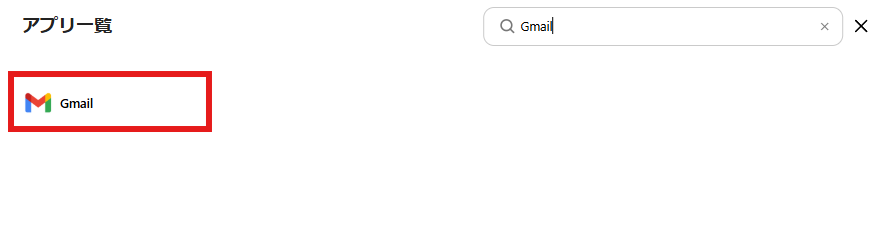
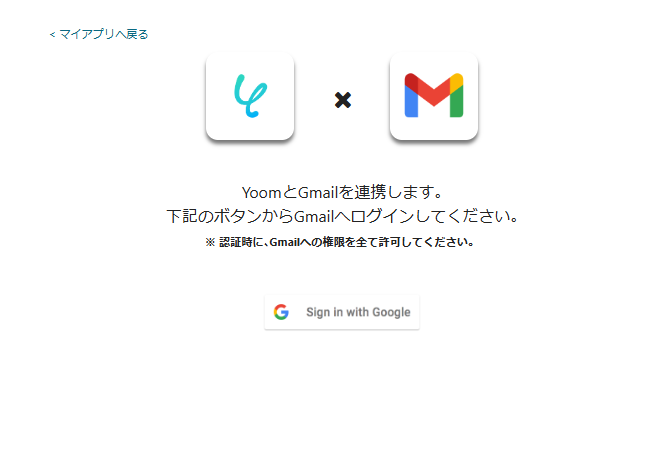
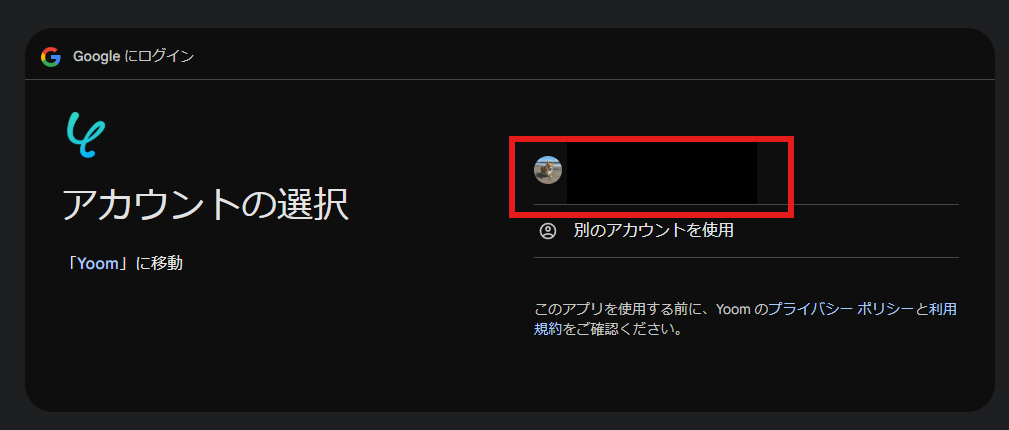

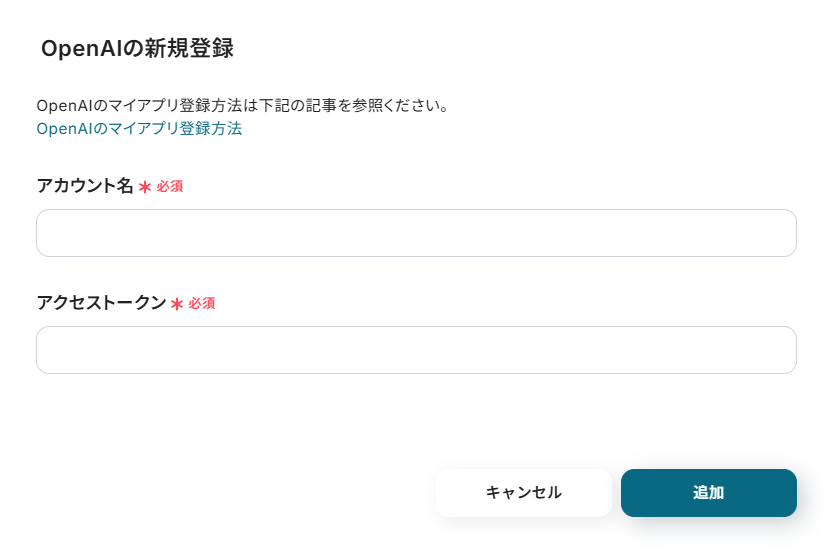
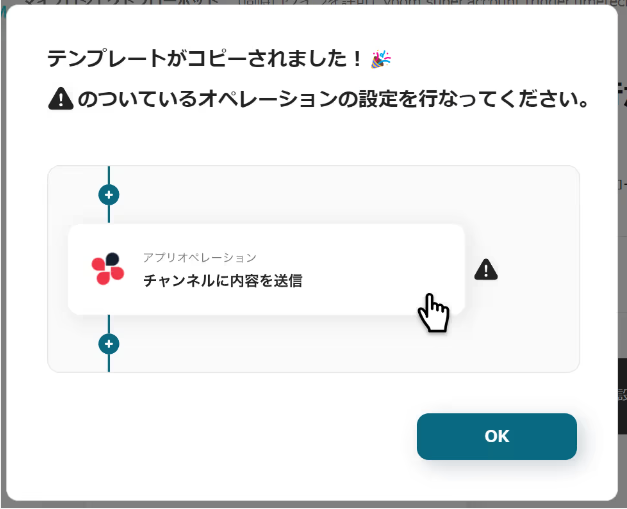
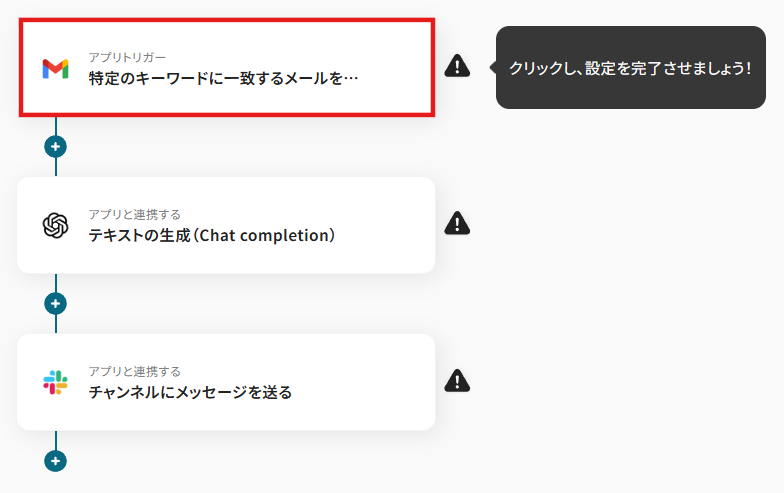
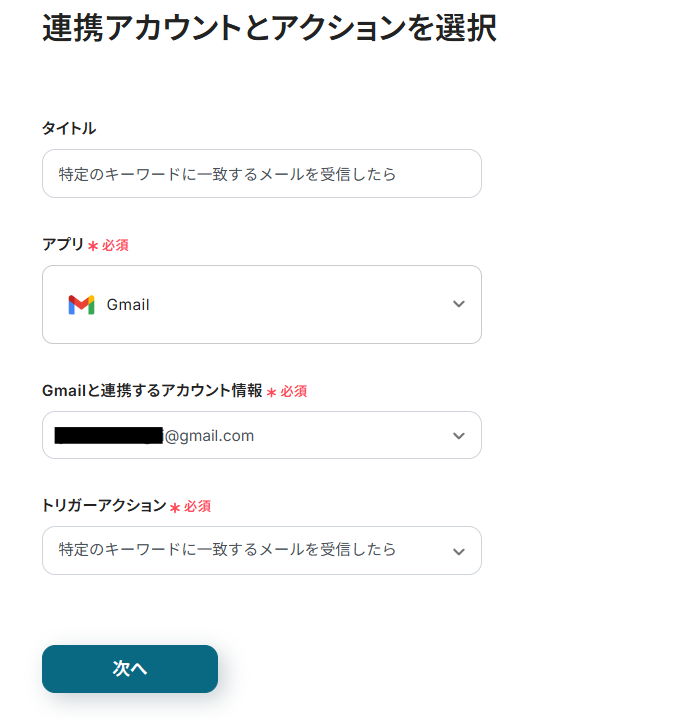
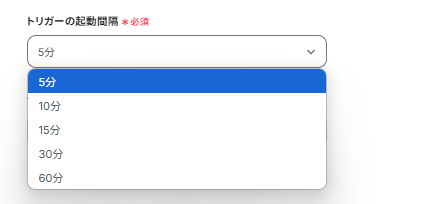
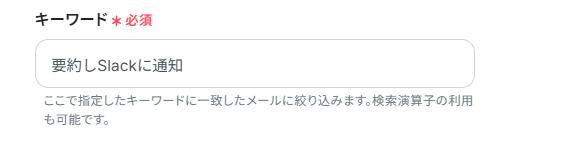
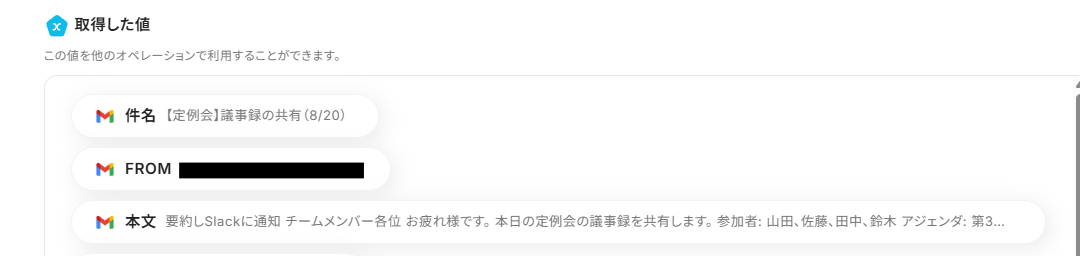
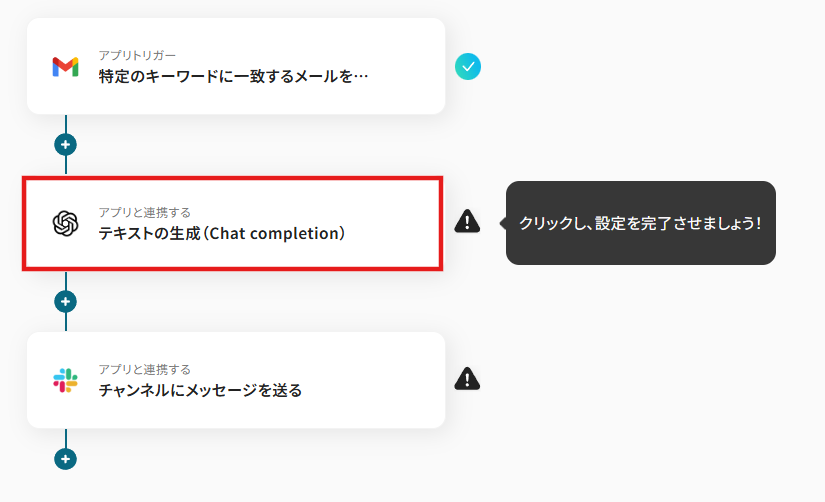
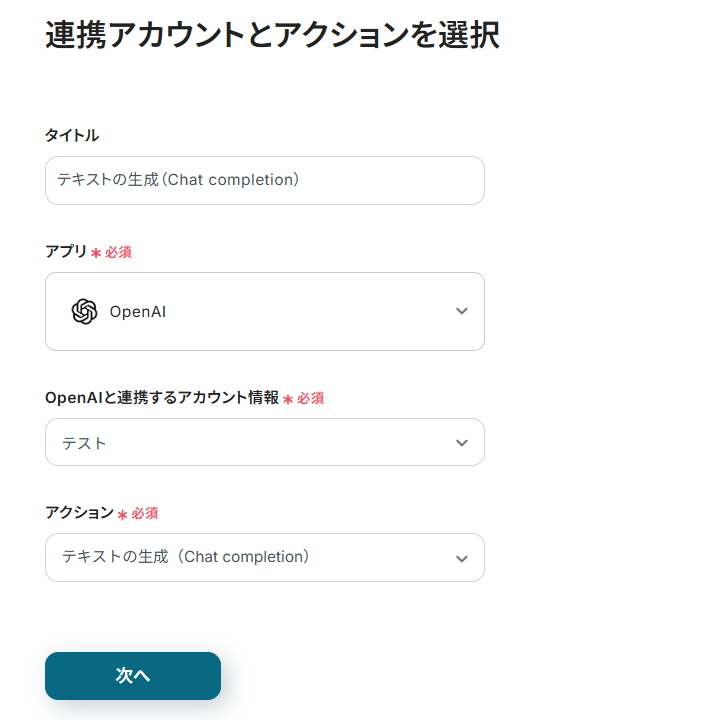
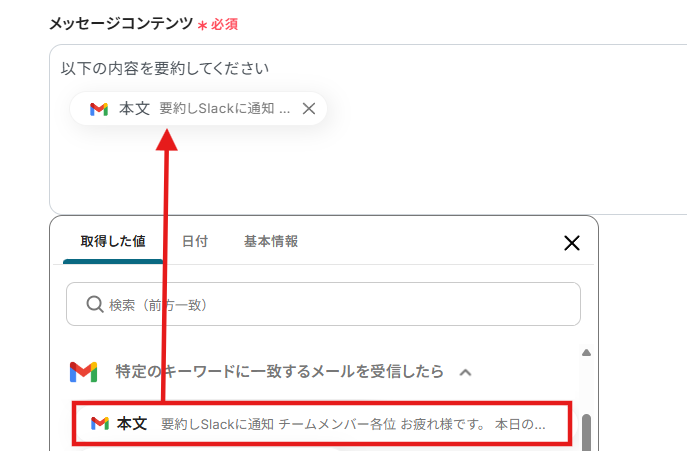
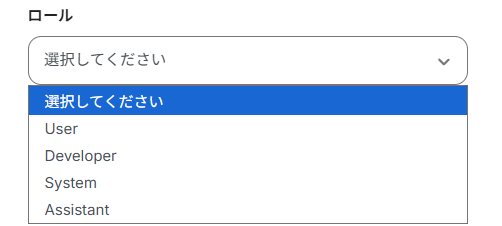
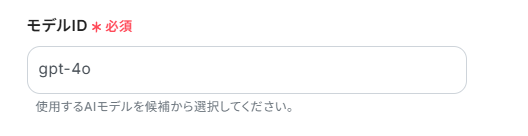
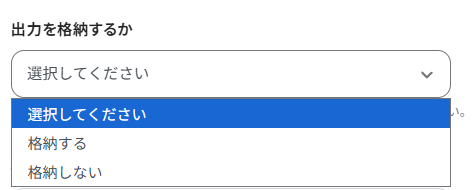
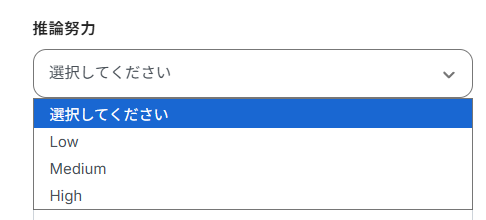
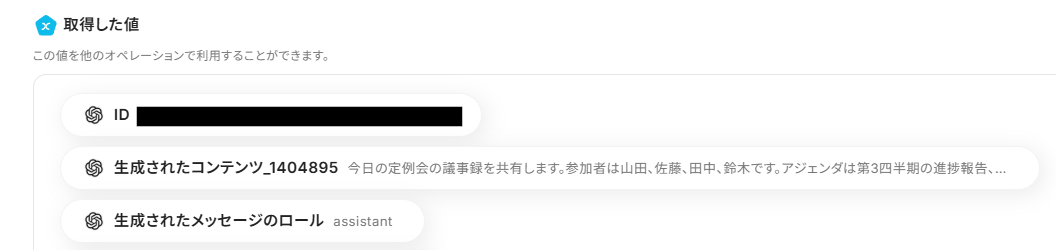
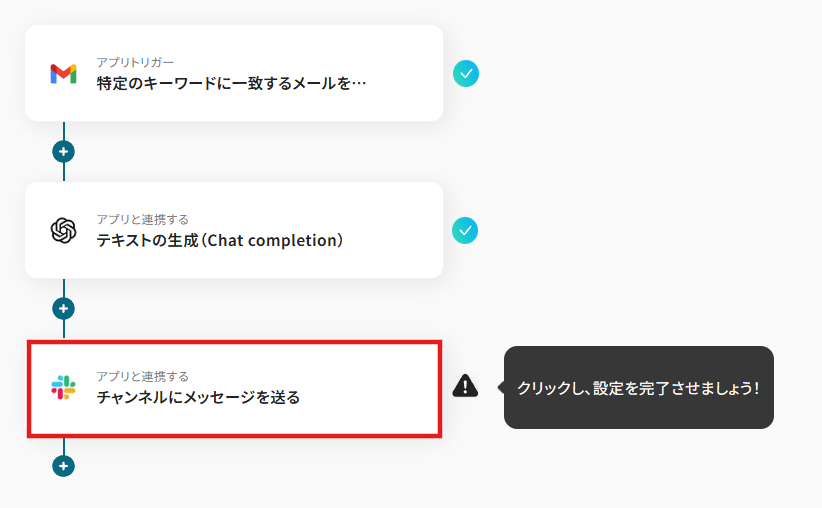
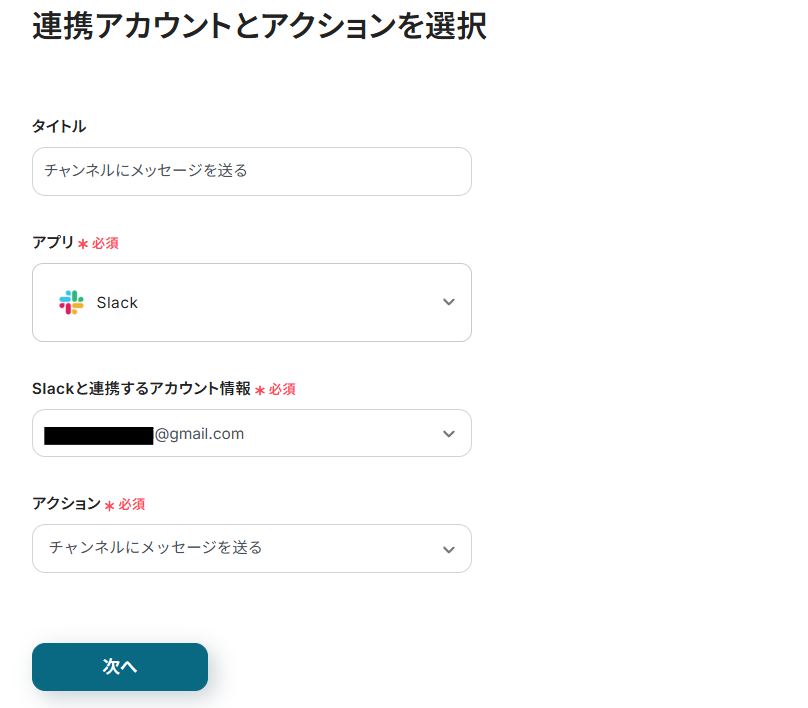
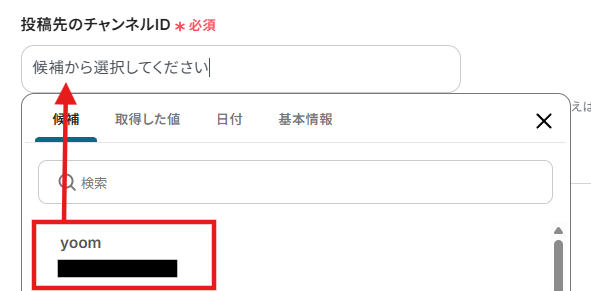
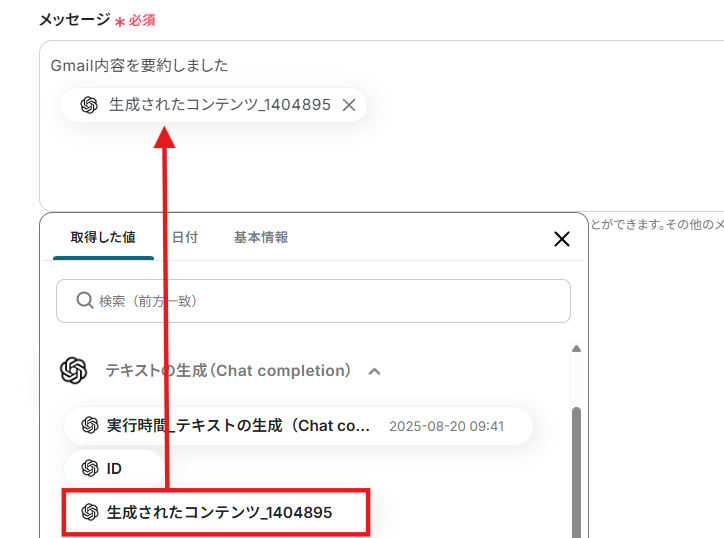
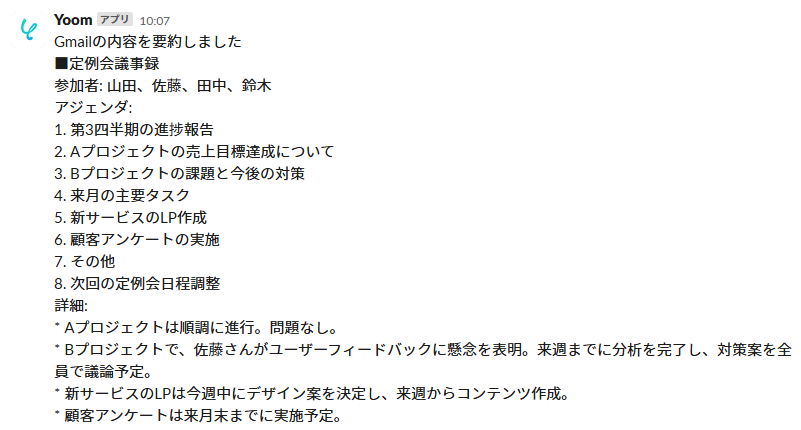
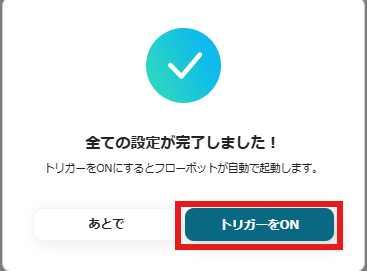
.avif)